Cara Meningkatkan Kualiti Video di Facebook [Panduan Utama]
Facebook adalah salah satu platform media sosial yang paling banyak digunakan di seluruh dunia. Ia mempunyai sejumlah 2,630,000,000 pengguna setakat hari ini. Tidak dinafikan, ia menjangkau lebih ramai pengguna kerana ia menyediakan perkhidmatan yang lebih baik. Facebook biasanya digunakan untuk berkongsi dan memuat naik kandungan seperti gambar dan video. Jika anda menatal ke atas aplikasi menggunakan akaun anda, anda akan melihat banyak momen yang dirakam oleh rakan dan pengikut anda. Dengan itu, ia membolehkan pengguna bertindak balas seperti, hati, mengulas, dan berkongsi mengenai siaran tersebut.
Pernahkah anda memikirkan mengapa pengguna mendapat ribuan suka apabila menyiarkan kandungan video? Untuk menjawab soalan anda, mereka mempunyai kualiti video yang lebih baik yang memberikan pengalaman tontonan yang lebih baik. Kualiti video memainkan peranan penting dalam menghasilkan output video yang lebih berkualiti. Dengan itu, anda perlu memastikan bahawa anda memuat naik video yang lebih berkualiti. Catatan ini akan memberikan butiran mengenai bagaimana untuk memuat naik video berkualiti tinggi ke Facebook. Selain itu, ia akan menyediakan aplikasi penambah video yang boleh anda gunakan untuk meningkatkan kualiti video. Teruskan membaca untuk mengetahui lebih lanjut tentang maklumat ini.

KANDUNGAN HALAMAN
Bahagian 1. Bagaimana untuk Meningkatkan Kualiti Video untuk Facebook
1. Penukar Video Vidmore
Jika anda mahukan program yang boleh berfungsi tanpa internet, anda boleh bergantung kepada Penukar Video Vidmore. Program ini tidak memerlukan sambungan internet untuk menyelesaikan tugas anda. Satu-satunya perkara yang perlu anda lakukan ialah memuat turun program pada komputer anda. Program ini mempunyai antara muka intuitif yang mudah difahami dan dikuasai. Walaupun anda adalah pemasa pertama dalam penyuntingan video, anda boleh menggunakan pilihan pengeditan dan ciri terbina dalam dengan mudah. Program ini mempunyai banyak ciri terbina dalam seperti penukar, tema siap sedia, pembuat kolaj dan bahagian yang penuh dengan alatan.
Penambah Video ialah salah satu alat daripada bahagian itu yang boleh membantu anda meningkatkan kualiti video. Ia terdiri daripada ciri utama berikut yang boleh meningkatkan kualiti video. Ciri utama ini ialah peleraian kelas atas, kecerahan dan kontras yang dioptimumkan, penyingkiran hingar video dan gegaran video. Sebaik sahaja anda mendayakan empat ciri utama ini, anda boleh mendapatkan video berkualiti lebih baik yang anda ingin muat naik pada akaun media sosial anda. Sertai kami untuk melihat cara meningkatkan kualiti video Facebook menggunakan program ini.
Langkah 1. Muat turun dan Pasang Vidmore Video Converter
Muat turun dan Pasang program pada peranti desktop anda, sama ada menggunakan Mac atau Windows. Setelah pemasangan selesai, lancarkan program untuk mendapatkan akses lengkap.
Langkah 2. Pilih Penambah Video
Apabila program dibuka, pergi ke Kotak alat tab, dan cari Penambah Video daripada alatan yang dibentangkan.
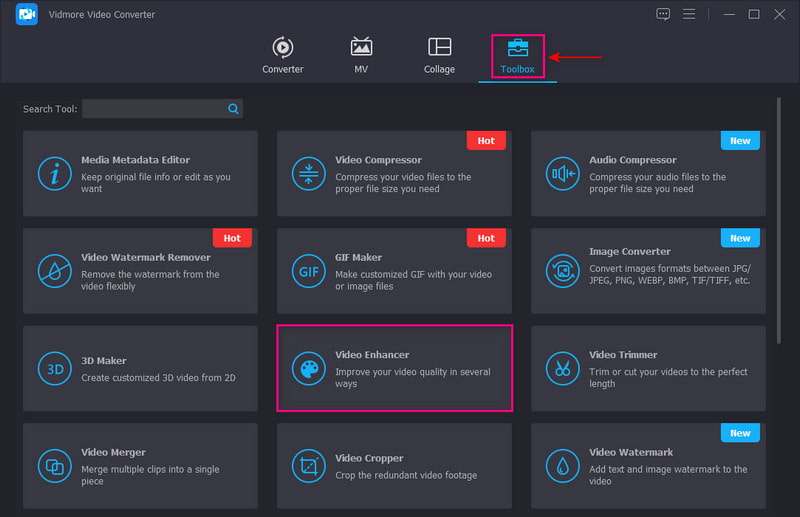
Langkah 3. Muat Naik Video ke Penambah Video
Tekan (+) untuk memuat naik video anda ke program. Pilih video daripada folder desktop anda untuk meningkatkan kualiti video. Selepas itu, ia akan membawa anda ke skrin lain.
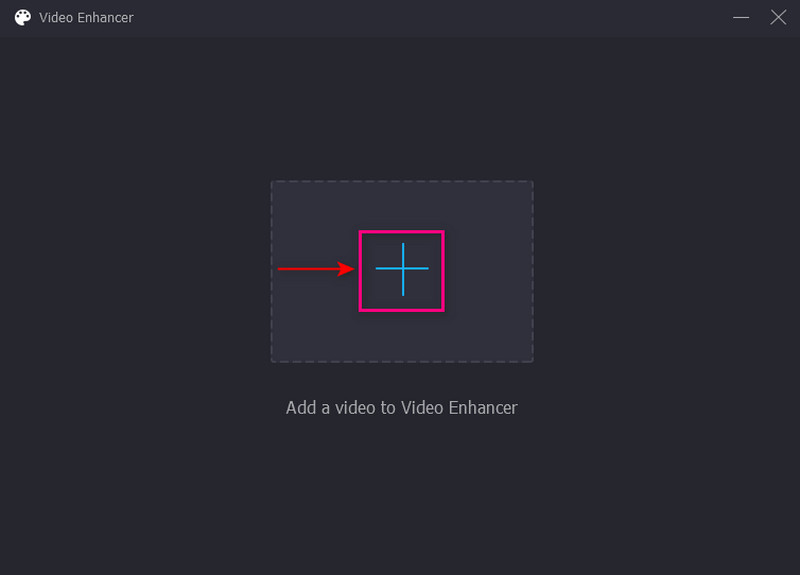
Langkah 4. Tingkatkan Kualiti Video
Skrin yang baru dibuka memberikan anda ciri utama berikut yang boleh membantu anda meningkatkan kualiti video. Ciri-ciri utama ini ialah Kurangkan Gegaran Video, Buang Bunyi Video, Optimumkan Kecerahan dan Kontras, dan Resolusi Tinggi. Letakkan tanda semak di sebelah empat ciri utama untuk membolehkannya. Di samping itu, tetapkan Resolusi berdasarkan pilihan anda, yang boleh menjadi faktor dalam menghasilkan video berkualiti tinggi.
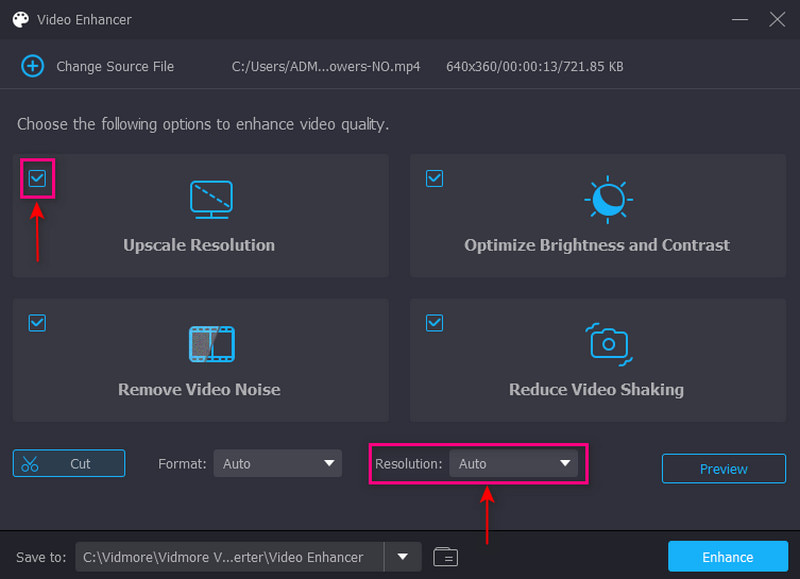
Langkah 5. Simpan Kualiti Video yang Diperbaiki
Setelah selesai, tekan Meningkatkan butang untuk memulakan proses peningkatan. Video anda akan disimpan dalam folder desktop anda. Selepas itu, video anda sedia untuk dimuat naik ke akaun Facebook anda.
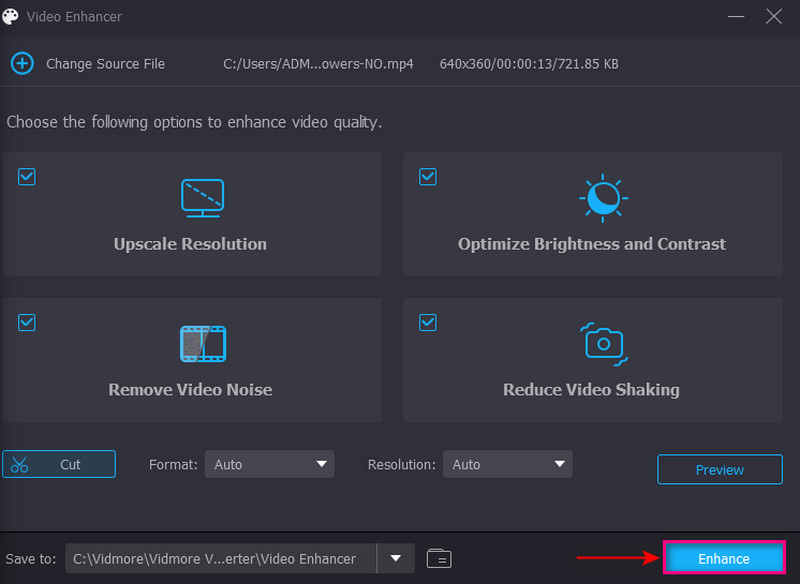
2. VideoShop
VideoShop ialah aplikasi mudah alih merentas platform yang mampu meningkatkan video anda. Ia mempunyai pilihan penyuntingan seperti pemangkasan, menggunakan muzik dan kesan bunyi serta gerakan perlahan dan pantas. Penambah video ini membolehkan anda menukar kesan asas seperti kecerahan, kontras, suhu, ketepuan, dll. Selain itu, anda boleh meningkatkan kualiti video dengan memilih peleraian yang lebih tinggi daripada proses pengeksportan. Teruskan ke panduan pengajaran di bawah untuk mengetahui cara meningkatkan kualiti video menggunakan aplikasi ini.
Langkah 1. Pertama sekali, muat turun dan pasang aplikasi pada peranti mudah alih anda. Setelah proses pemasangan selesai, lancarkan aplikasi untuk bermula.
Langkah 2. Pada skrin anda, tekan Import klip butang untuk menambah video yang anda mahu meningkatkan kualiti. Selepas itu, tekan butang Laraskan Paparan untuk menukar kecerahan, kontras, ketepuan video dan banyak lagi.
Langkah 3. Setelah selesai, tekan Tandakan, membawa anda kepada pilihan menyimpan. Selepas itu, cari bahagian Resolusi dan pilih peleraian yang lebih tinggi untuk dimasukkan ke dalam video anda. Setelah selesai, teruskan untuk menyimpan kualiti video anda yang lebih baik. Selepas itu, anda boleh memuat naiknya ke akaun Facebook anda dan berkongsi dengan rakan dan pengikut anda.
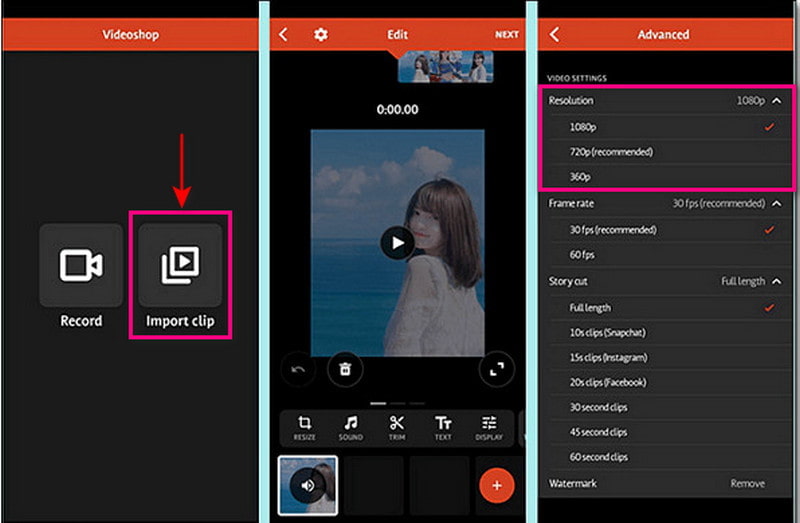
Bahagian 2. Petua Menggunakan Facebook
Bahagian ini akan memberikan petua tentang cara menyiarkan video berkualiti tinggi di Facebook. Dengan menukar satu tetapan, anda boleh mula memuat naik video dalam output definisi tinggi. Di bawah ialah garis panduan tentang cara memuat naik video yang lebih berkualiti.
Langkah 1. Buka akaun Facebook anda, dan pergi ke Menu ikon. Menu termasuk gambar profil anda dengan tiga garisan mendatar di sudut kanan bawah skrin anda.
Langkah 2. Tatal ke bawah, dan klik pada Tetapan & Privasi pilihan. Seterusnya, klik Tetapan, tatal ke bawah, dan pilih Media, membawa anda ke Video dan Foto halaman tetapan.
Langkah 3. Menuju ke Kualiti video pilihan dan pastikan untuk membolehkan Dioptimumkan.
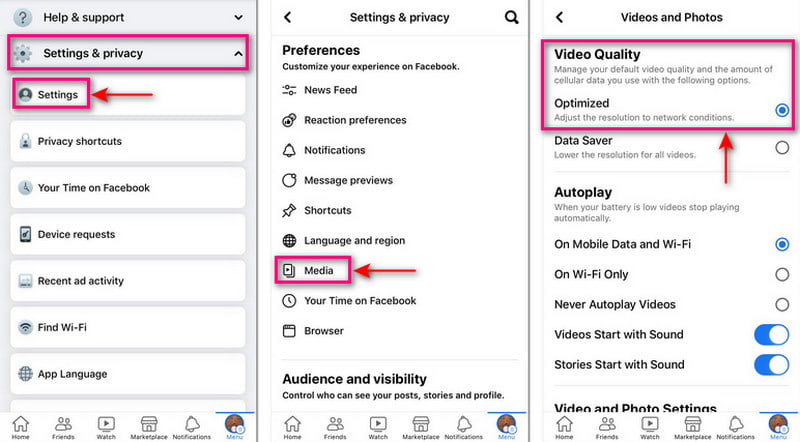
Dengan tetapan ini, Facebook akan meningkatkan kualiti video anda berdasarkan kelajuan atau kestabilan sambungan internet anda. Jika anda mempunyai sambungan internet yang kukuh, Facebook akan memuat naik video anda dalam kualiti tertinggi yang mungkin. Menukar kualiti video Facebook boleh membantu anda mencapai matlamat anda untuk menyiarkan video yang lebih berkualiti.
Bahagian 3. Soalan Lazim tentang Kualiti Video Facebook
Bagaimanakah saya boleh membetulkan video berkualiti rendah di Facebook?
Video anda kelihatan berkualiti rendah di Facebook atau mana-mana platform media sosial kerana pemampatan. Platform mesti memampatkan video anda untuk menjimatkan ruang pelayan, yang biasanya berlaku pada mana-mana platform.
Mengapa muat naik Facebook saya berkualiti rendah?
Facebook memampatkan, mengubah saiz dan memformat gambar atau video untuk membolehkan halaman dimuatkan dengan lebih pantas dan menjimatkan ruang pada pelayan mereka.
Apakah kualiti video tertinggi di Facebook?
Peleraian video hendaklah sekurang-kurangnya 1080P atau kurang. Facebook menyokong saiz fail sehingga 10 GB, dan video tidak boleh melebihi 240 minit.
Adakah Facebook memuat naik dalam 4K?
Facebook tidak menyokong video resolusi 4K. Ia hanya boleh memegang resolusi 1080 ke bawah dan fail sehingga 10 GB tidak disokong. Jika anda mempunyai fail video yang lebih besar dan sambungan internet yang lemah dan perlahan, ia akan mengambil masa untuk memuat naik.
Kesimpulannya
Facebook ialah salah satu aplikasi semasa anda sedang berehat dan inginkan hiburan. Jika anda ingin menonton kandungan video, Facebook menawarkan pelbagai video yang dimuat naik oleh pengguna yang berbeza. Pertimbangkan untuk mempunyai video yang lebih berkualiti apabila merancang untuk memuat naik video pada aplikasi ini. Melalui itu, video anda akan mendapat lebih banyak suka, reaksi dan komen. Dalam siaran ini, anda telah belajar bagaimana untuk meningkatkan kualiti video Facebook. Selain itu, ia membentangkan aplikasi penambah video yang boleh anda gunakan untuk meningkatkan kualiti video anda.


